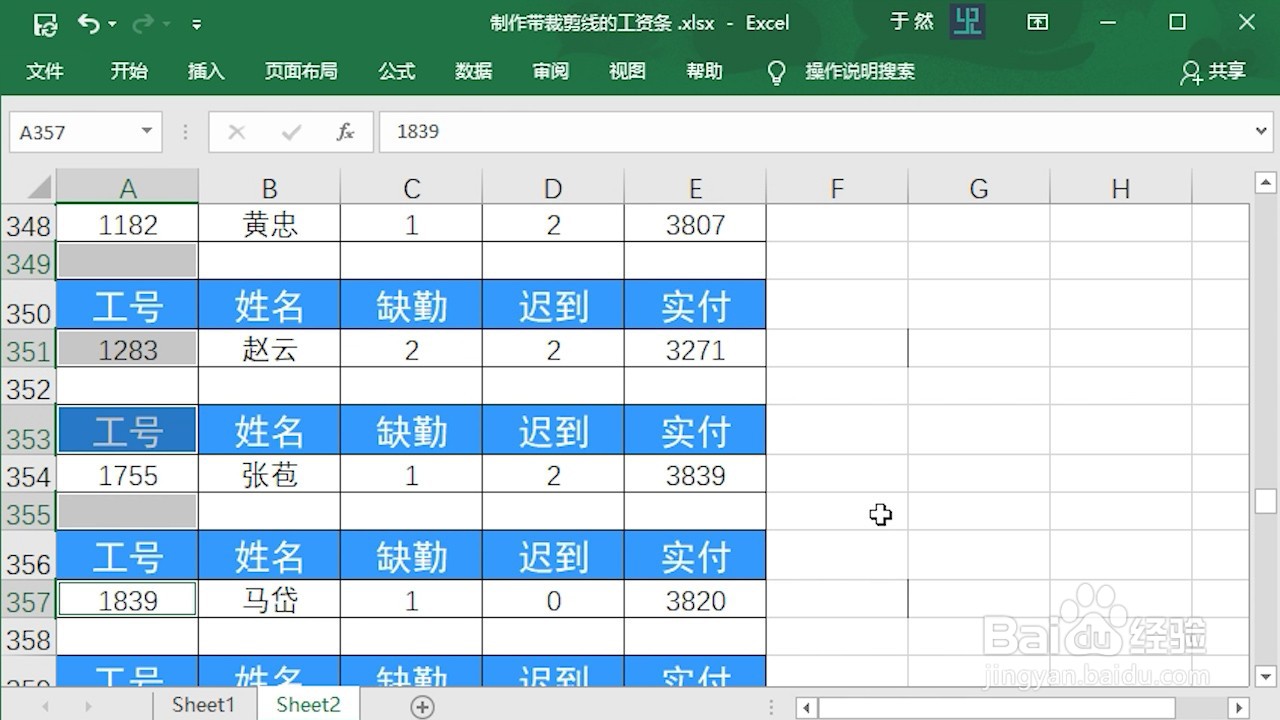1、打开想要选择相同文本数据的表格

2、按Ctrl + F打开查找面板。
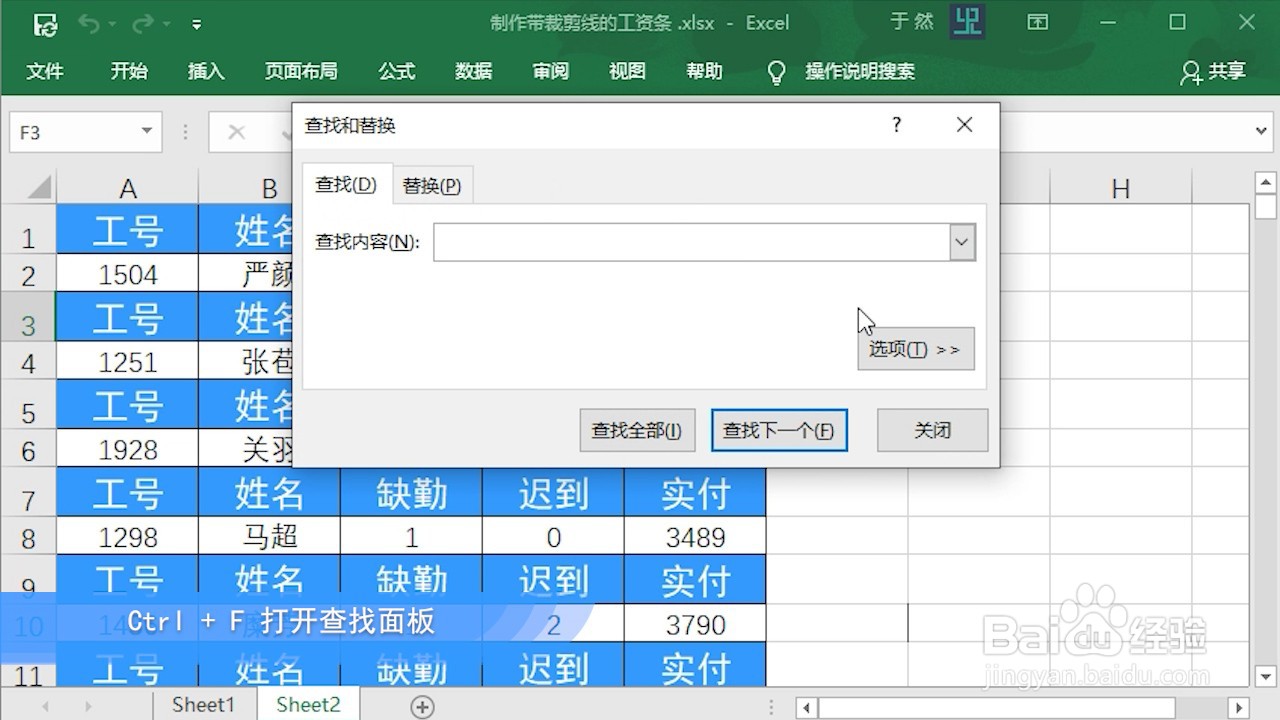
3、在“查找内容”输入框中,输入想要查找的相同文本。比如本案例中的工号。

4、未防止误选,可以点击选项。勾选“单元格匹配”。表示只有当单元格内容完全相同时才搜索。点击“查找全部”。此时所有内容为“工号”的单元格,就被列了出来。


5、选中列表中的任意一个选项。按Ctrl + A全选。此时就选中了所有“工号”单元格。
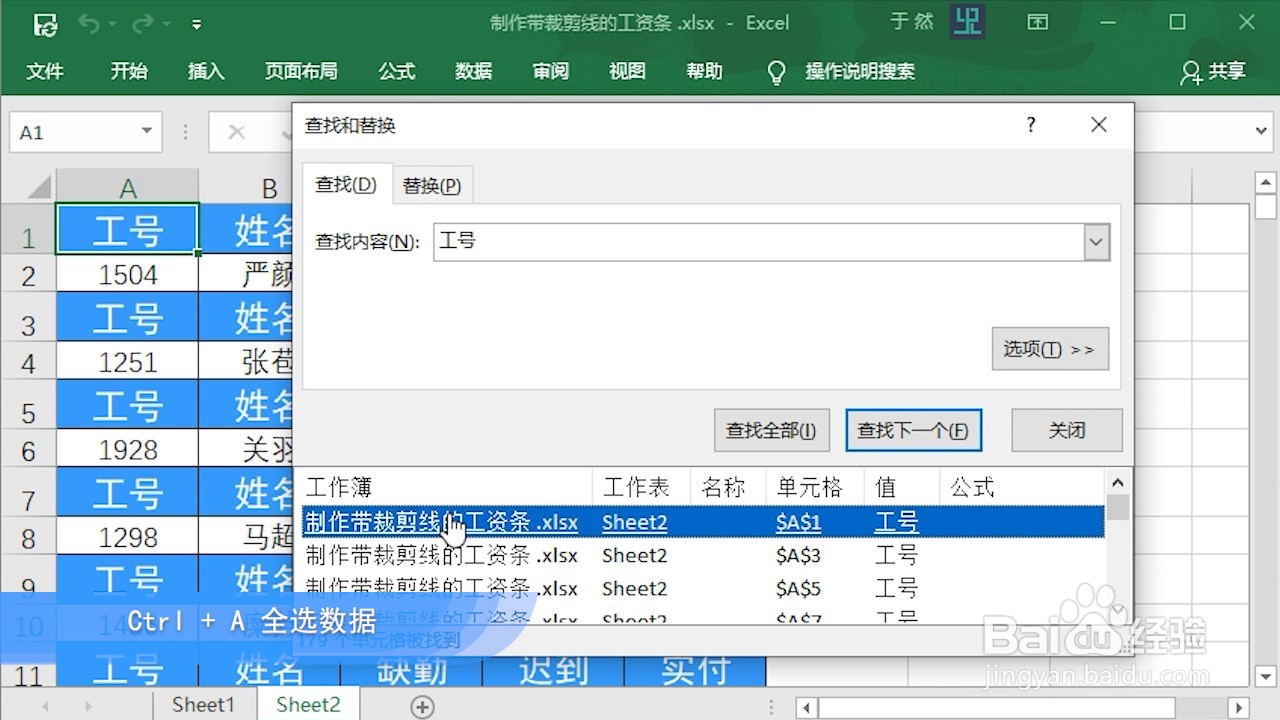
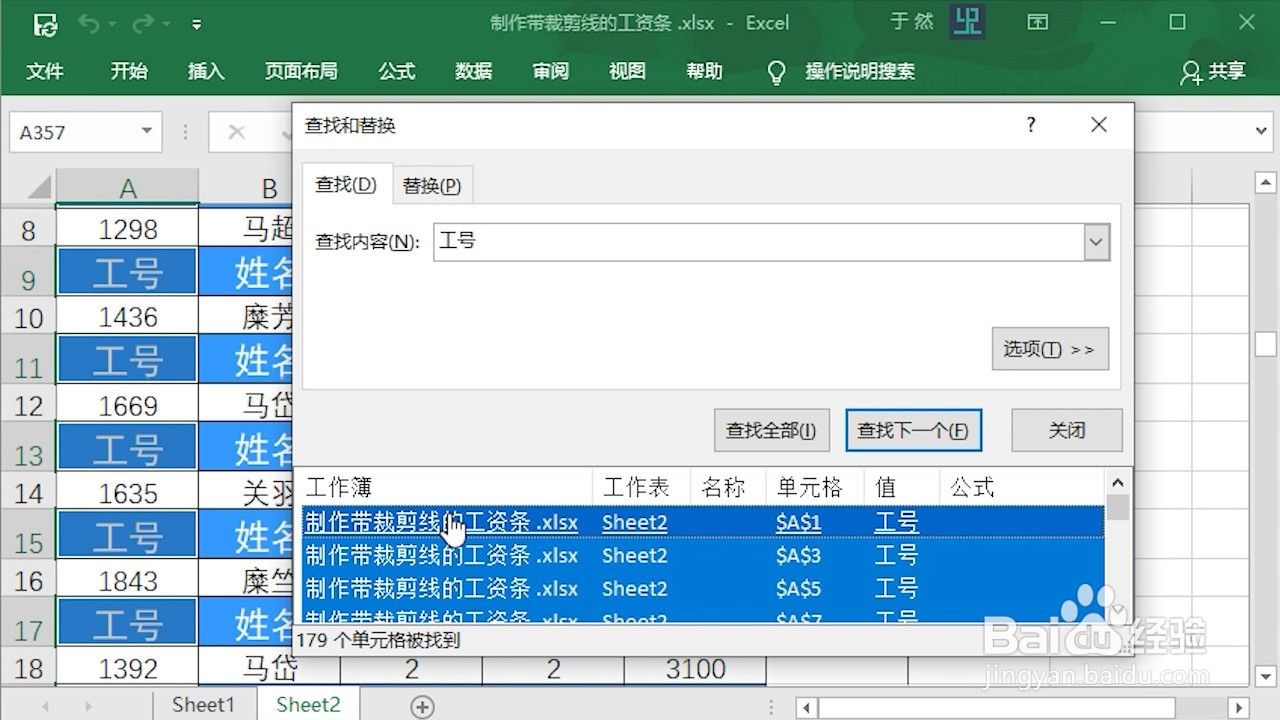
6、点击关闭,关闭查找面板。

7、按Ctrl + Shift + =快捷键。打开插入面板。选择“整行”。点击确定。

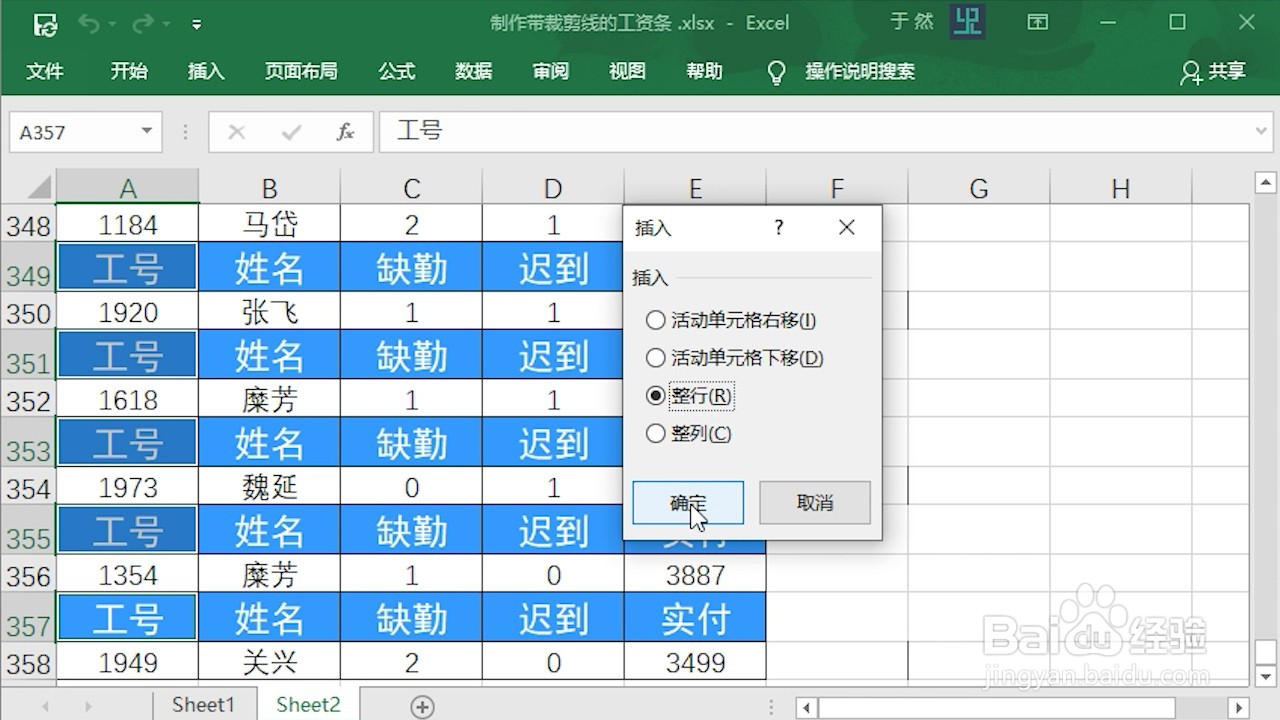
8、此时分割行就被插入进来了。